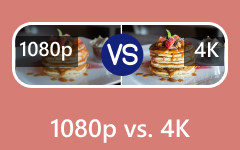Forskellige måder at omdøbe Premiere Pro-projekter på [trin-for-trin]
Du kan være i en situation, hvor du ønsker at maksimere nytten af Premiere Pro og derfor vil bruge den til at omdøbe dine medieprojekter. Bemærk dog, at Premiere Pro ikke har en direkte mulighed for at omdøbe filprojekterne, men det involverer en projektduplikering for i stedet at oprette et nyt navn. Denne metode er en god måde at hjælpe dig med at beholde en kopi af dit originale projekt for at bevare dets originale kvalitet sammenlignet med det omdøbte. Men spørgsmålet er, hvordan kan du ændre Adobe Premiere filnavn af et projekt? Det finder du ud af, når du læser nedenstående information.
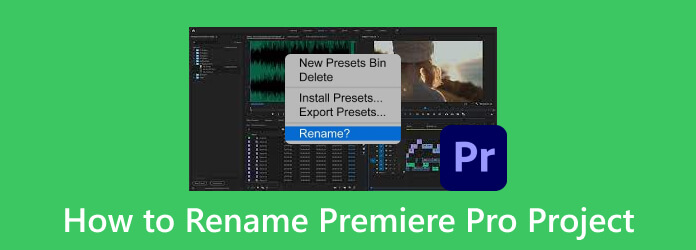
Del 1. Sådan omdøbes forskellige projekter på Premiere Pro
Der er forskellige gode grunde til, at du skal navngive dine projekter på Premiere Pro. Først og fremmest vil det hjælpe at arbejde med et organiseret projekt, så du nemt kan spore dine projekter, når de omdøbes. For det andet er omdøbning af et projekt en vigtig opskrift på effektivt samarbejde, for det hjælper dig og dit team med nemt at ændre sådanne filer. Endelig betyder ændring af projektnavnet til Premiere Pro, at du kan sikre dets versionsnumre, da det kan hjælpe dig med at holde godt styr på disse iterationer af projektet. Så hvis du har mindst én af de nævnte gavnlige grunde til at omdøbe dit projekt på Premiere, så se venligst trinene om forskellige aspekter nedenfor før eksportere dine Premiere-projekter til MP4.
1. Sådan omdøbes et projekt på Premiere
Trin 1Start Premiere Pro, og klik på Åben projekt mulighed på din velkomstskærm. Gå derefter til File (Felt) menuen og klik på knappen Åbne .
Trin 2Det næste er at finde det projekt, du vil redigere, og højreklikke på det. Fra rullemenuen skal du vælge Omdøb valgmulighed.
Trin 3Når det lille vindue vises, skal du indtaste det nye navn, du vil bruge, og trykke på Indtast knap for at gemme den.d
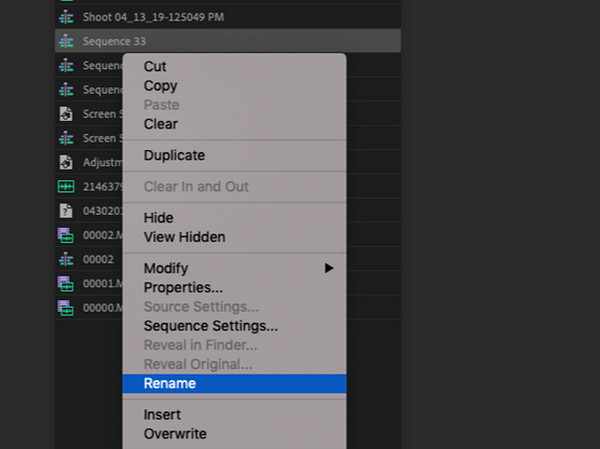
2. Sådan omdøbes en sekvens på premiere
Hvis du ikke kan omdøbe en sekvens Premiere, er her, hvad du skal gøre.
Trin 1Åbn det projekt, du vil omdøbe ved at klikke på File (Felt) fanemenuen og vælge Åbne .
Trin 2Når projektet er åbnet, skal du trække det ind på tidslinjen og højreklikke på det. Vælg derefter Afslør sekvens i projektet mulighed for at se rækkefølgen.
Trin 3Når din sekvens kommer op, skal du højreklikke på den og begynde at omdøbe den.
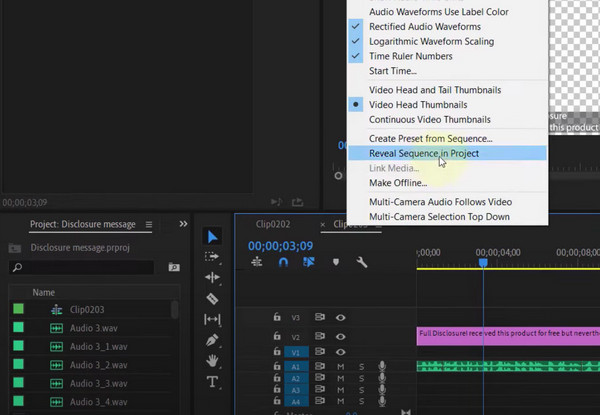
3. Sådan omdøbes videospor i Premiere Pro
Trin 1På hovedgrænsefladen til Premiere Pro skal du uploade det videoprojekt, du vil arbejde med.
Trin 2Når den allerede er på tidslinjen, skal du udvide den for at se spornavnene i videoen ved siden af knapperne Målretning og Kildepatch.
Trin 3Når du ser de forskellige spor, skal du vælge et og højreklikke på det. Vælg derefter Omdøb knappen fra valgene og ændre navnet.
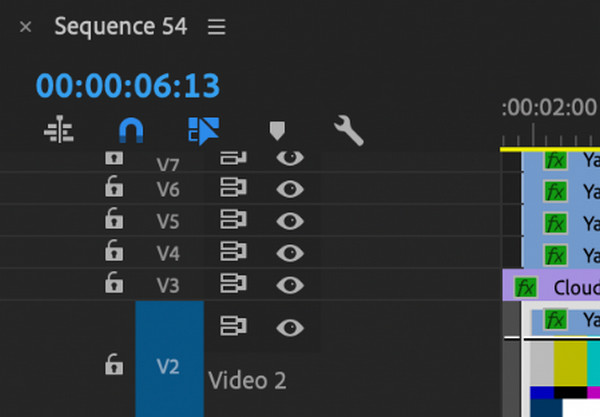
4. Sådan ændres Adobe Premiere-panelnavne
Selvom Premiere Pro ikke har en direkte måde at omdøbe et panel på, kan det ikke rigtigt ændres. Du vil dog måske tilpasse dine paneler og arbejdsområde for at identificere og mærke dem ved at følge nedenstående trin.
Trin 1På dit arbejdsområdes interface skal du klikke på navnene i rullemenuen
Trin 2For at gøre det skal du gå til Vindue>Arbejdsområde>Importér arbejdsområde fra projekter, og vælg derefter det arbejdsområde, du ønsker.
Trin 3Klik på knappen Rediger arbejdsområde mulighed for at se redigeringsknappen. Når du er færdig, kan du ændre dit rum, som du ønsker det. Gem det derefter som dit nye arbejdsområde.
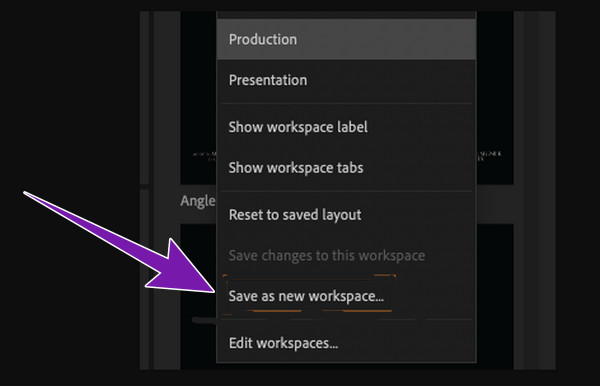
Ud over renmae i Premiere Pro vil du måske have flere tips til at hjælpe dig med at mestre dette redigeringsprogram, så er her flere relaterede løsninger til dig.
Yderligere læsning
Detaljeret guide til at lave split-screen-videoer med Adobe Premiere Pro
Perfekt måde til at forbedre videokvaliteten i Premiere
En trin-for-trin guide til, hvordan man vender et klip i Premiere
Del 2. Fejlfinding af omdøbningsproblemer på Premiere Pro
At omdøbe projekter og andre mediefiler i Adobe Premiere Pro kan nogle gange være frustrerende, men der er trin til at løse nogle omdøbningsproblemer.
1. Dobbelttjek navnene. Der må ikke være ulovlige tegn med.
2. Tjek filsystemet for dit projekt. Vi anbefaler, at du bruger HFS eller APFS til Mac og NTFS til Windows.
3. Sørg for, at projektet ikke er beskadiget.
4. Hvis problemet stadig fortsætter, prøv at genstarte softwareprogrammet.
5. Rydning af cache-filen vil også hjælpe dig med at løse problemet.
Del 3. Tip: Nemmeste måde at omdøbe video og redigere metadata
Antag, at du vil have en meget nemmere måde at ændre projektnavnet på end Premiere Pro, så er det Tipard Video Converter Ultimate er hvad du har brug for. Dette program er infunderet med mange redigeringsværktøjer, som inkluderer en metadata-editor, hvor du nemt kan omdøbe dataene i din mediefil. Udover navnet kan du også ændre titel, kunstner, album, genre, komponist, år, nummer, kommentar og omslaget til din fil. Det, der gør det perfekt, er, at det kommer med hardware og GPU-accelerationsteknologi, der gør enhver videoredigering hurtig, glat og tabsfri. Derfor, hvis du vil se, hvordan omdøbningen af filer udføres med denne Tipard Video Converter Ultimate, her er de trin, du skal følge.
Trin 1Åbn softwaren, når du har installeret den. Ved at nå sin hovedgrænseflade, dog over til sin Værktøjskasse og vælg Medie Metadata Editor værktøj.
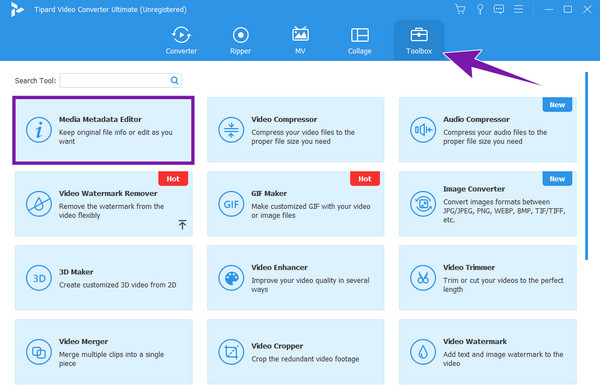
Trin 2Klik derefter på knappen Plus knappen i midten af det nye vindue, der vises efter det. Upload derefter de mediefiler, du vil redigere.
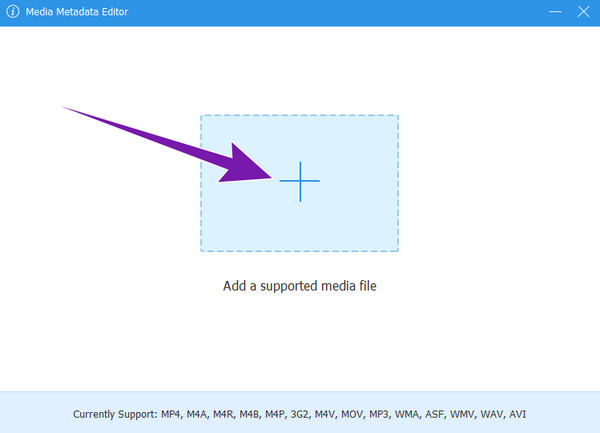
Trin 3Begynd derefter at redigere dataene i overensstemmelse hermed. For at redigere navnet skal du klikke på Blyant knap, der angiver en redigeringsmulighed øverst. Når du er redigeret, skal du klikke på Gem for at eksportere den redigerede fil.
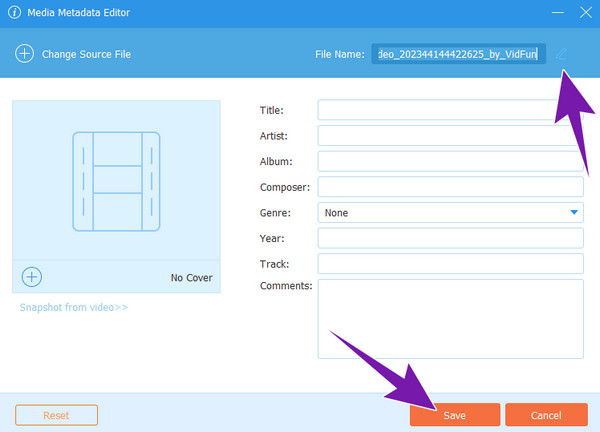
Del 4. Ofte stillede spørgsmål om omdøbning af filer på Premiere Pro
Kan du omdøbe filer i Premiere Pro?
Du kan omdøbe dine filer ved hjælp af Premiere Pro ved at gøre dem til dine projekter.
Hvordan tilføjer man et navnemærke i Premiere?
For at navngive et tag på Premiere kan du bruge dets tekstværktøj. Når du har åbnet dit projekt og trukket det til tidslinjen, skal du vælge det punkt, hvor du vil tilføje tagget. Klik derefter på indstillingen Type og tryk på bogstavet T på dit tastatur. Indtast derefter den tekst, du vil tilføje, og klik på knappen Gem.
Hvordan tilføjer du en titelboks i Premiere Pro?
For at tilføje et titelfelt skal du gå til arbejdsområdet og vælge grafikindstillingen. Klik derefter på knappen, der siger nyt element, hvor du kan vælge tekstindstillingen for at oprette en titel.
Kan jeg tilpasse navneskiltet i Premiere Pro?
Ja. Du kan placere, animere og formatere det navnemærke, du oprettede i Premiere Pro.
Hvordan sletter man et projekt i Premiere Pro?
For at slette projektet skal du højreklikke på det og derefter vælge indstillingen Fjern fra seneste.
Konklusion
Der er forskellige måder at omdøbe Premiere Pro-projekter på. Hvordan man gør dem er angivet ovenfor. Derfor ved du nu, hvordan du håndterer denne opgave på det nævnte program. Du har dog stadig valget mellem at gøre det på den meget nemmere måde, og det er gennem Tipard Video Converter Ultimate.